In der Fotobearbeitung ist Lightroom Classic CC ein leistungsfähiges Werkzeug, das dir zahlreiche Funktionen bietet. Doch manchmal reichen die Möglichkeiten, die Lightroom dir bietet, nicht aus, und du möchtest deine Bilder extern mit spezialisierten Plugins weiter bearbeiten. In diesem Tutorial zeige ich dir, wie du externe Bearbeitungsprogramme effektiv in deinen Workflow integrierst, um das Beste aus deinen Bildern herauszuholen.
Wichtigste Erkenntnisse
- Externe Bearbeitung ermöglicht die Nutzung spezialisierter Plugins für fortgeschrittene Bearbeitung.
- Das TIF-Format eignet sich besser für die Bearbeitung als JPEG, insbesondere für detailreiche Änderungen.
- Die korrekte Einrichtung der Voreinstellungen in Lightroom ist essenziell.
Schritt-für-Schritt-Anleitung
Voreinstellungen für externe Bearbeitung anpassen
Bevor du ein externes Plugin verwendest, solltest du die Voreinstellungen in Lightroom anpassen. Gehe dazu in die Voreinstellungen und wähle den Abschnitt „Externe Bearbeitung“. Hier findest du verschiedene Einstellungen für Dateiformate, Farbräume und Bittiefen.
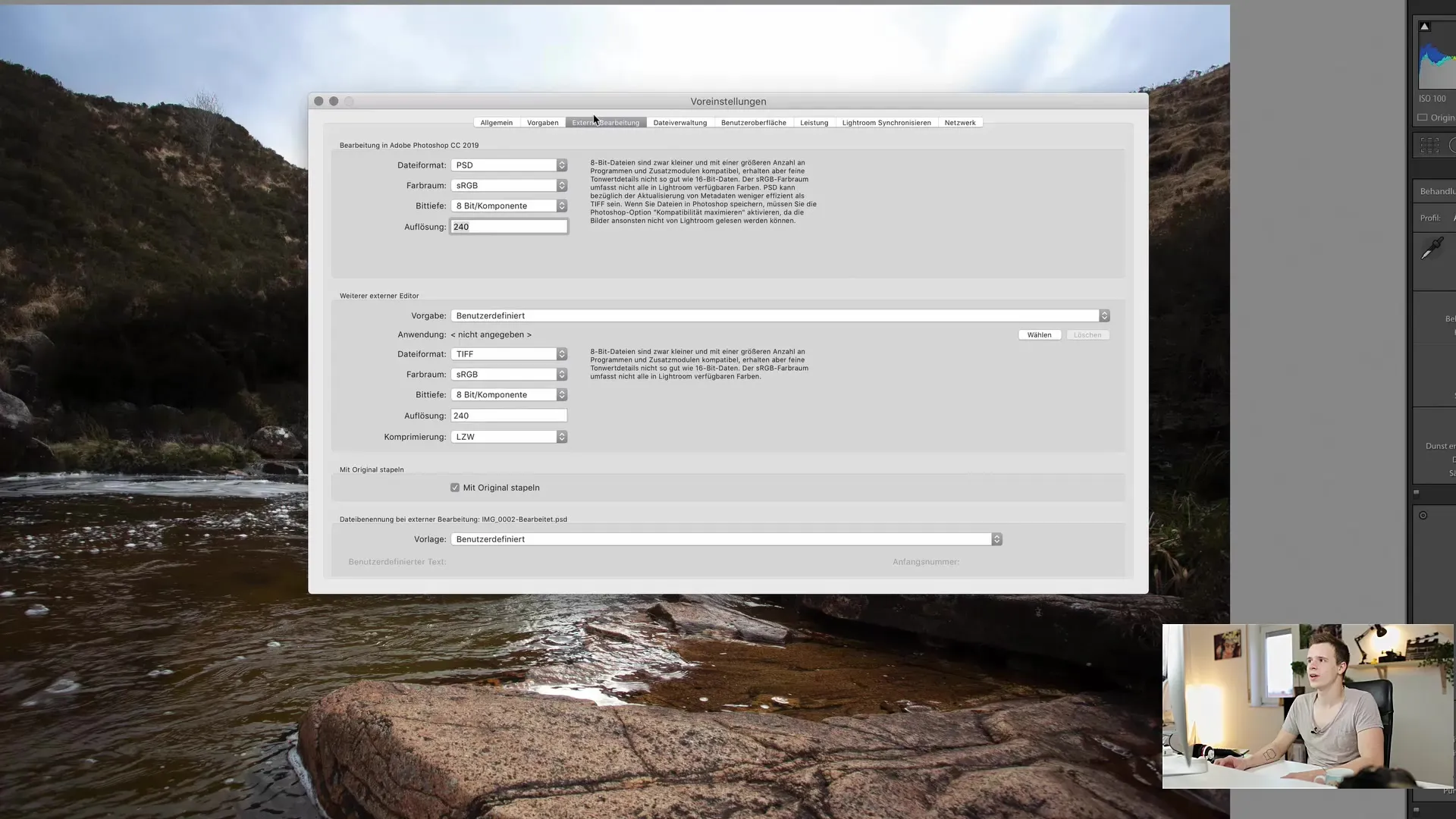
Ich empfehle, das TIFF-Format zu verwenden, sofern das PSD-Format nicht möglich ist. TIFF ist ein unkomprimiertes Format, das viele Details speichert und sich besser für die Nachbearbeitung eignet. JPEGS sind hingegen stark komprimiert und weniger geeignet für detaillierte Bearbeitungen und Spezialeffekte.
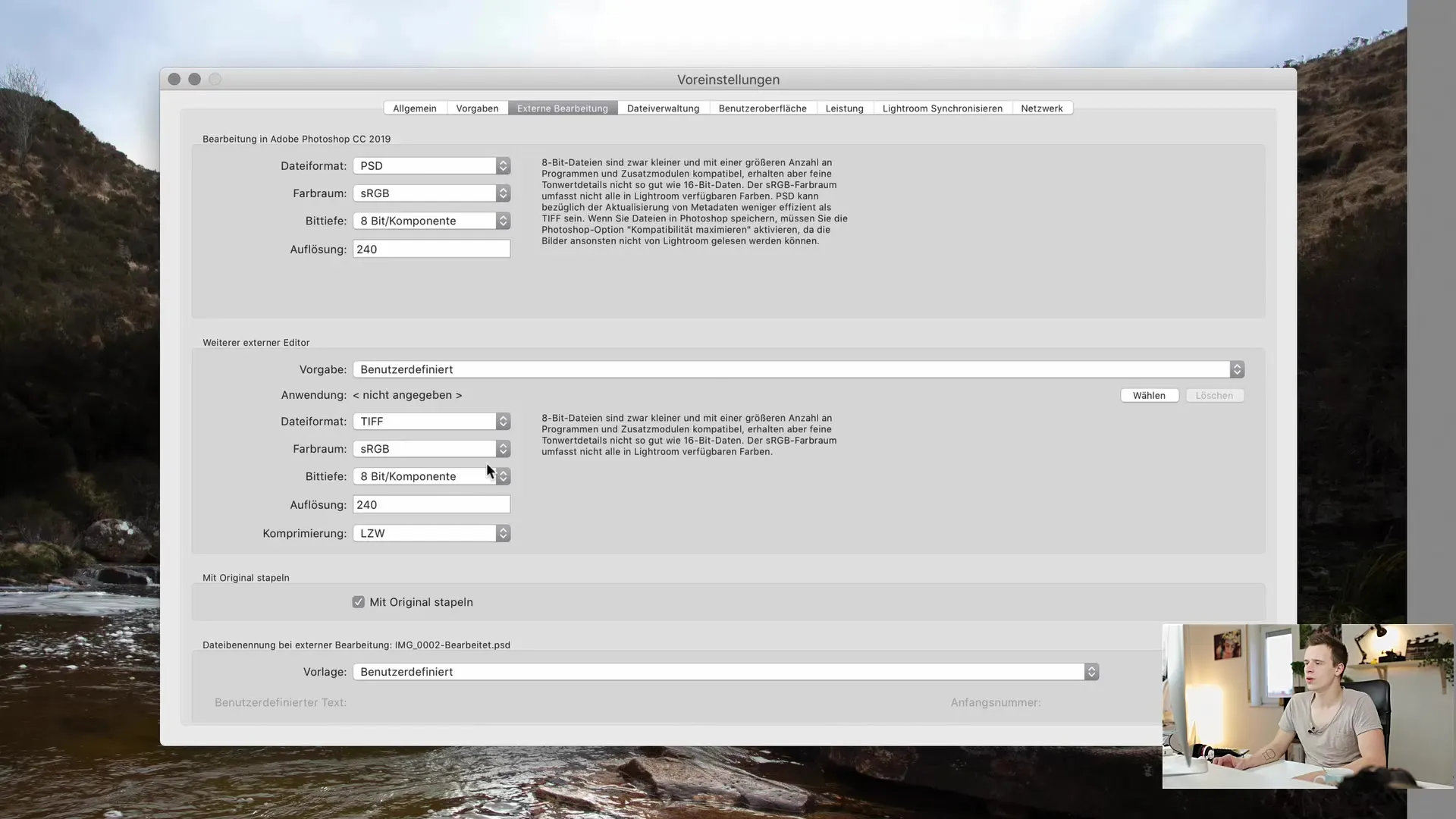
Wenn du die Bittiefe auswählst, achte darauf, dass viele Programme Probleme mit 16 Bit haben, weshalb 8 Bit oft die bessere Wahl darstellen. Du kannst es zwar ausprobieren, aber sei dir über mögliche Komplikationen bewusst.
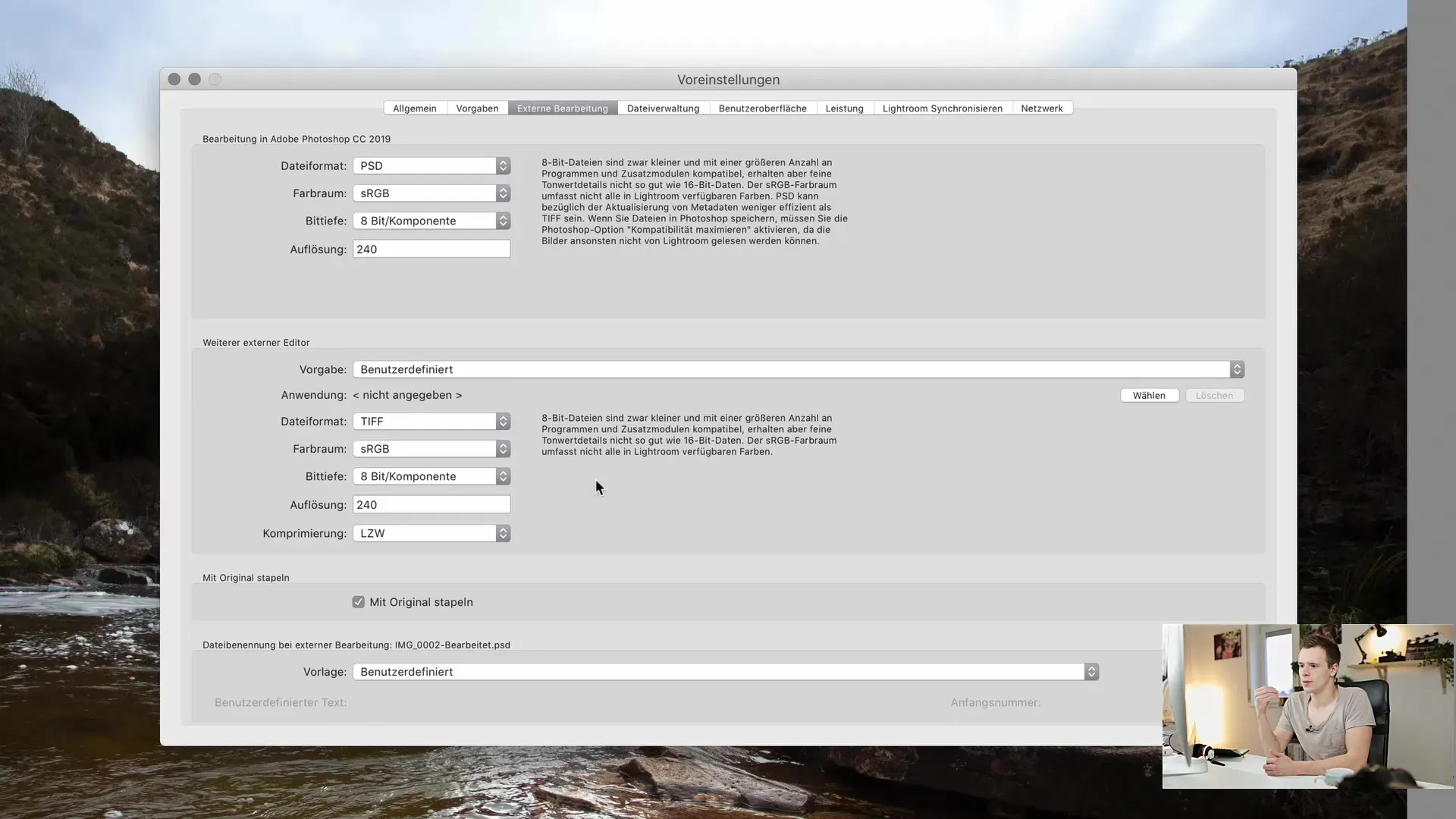
Die Grundlage der Fotoentwicklung in Lightroom
Bevor du ein externes Plugin aktivierst, mache deine grundlegenden Anpassungen in Lightroom. Dies bezieht sich auf die RAW-Entwicklung und die grundlegende Bearbeitung. Sobald du mit den ersten Schritten zufrieden bist, wähle das Plugin für die externe Bearbeitung.
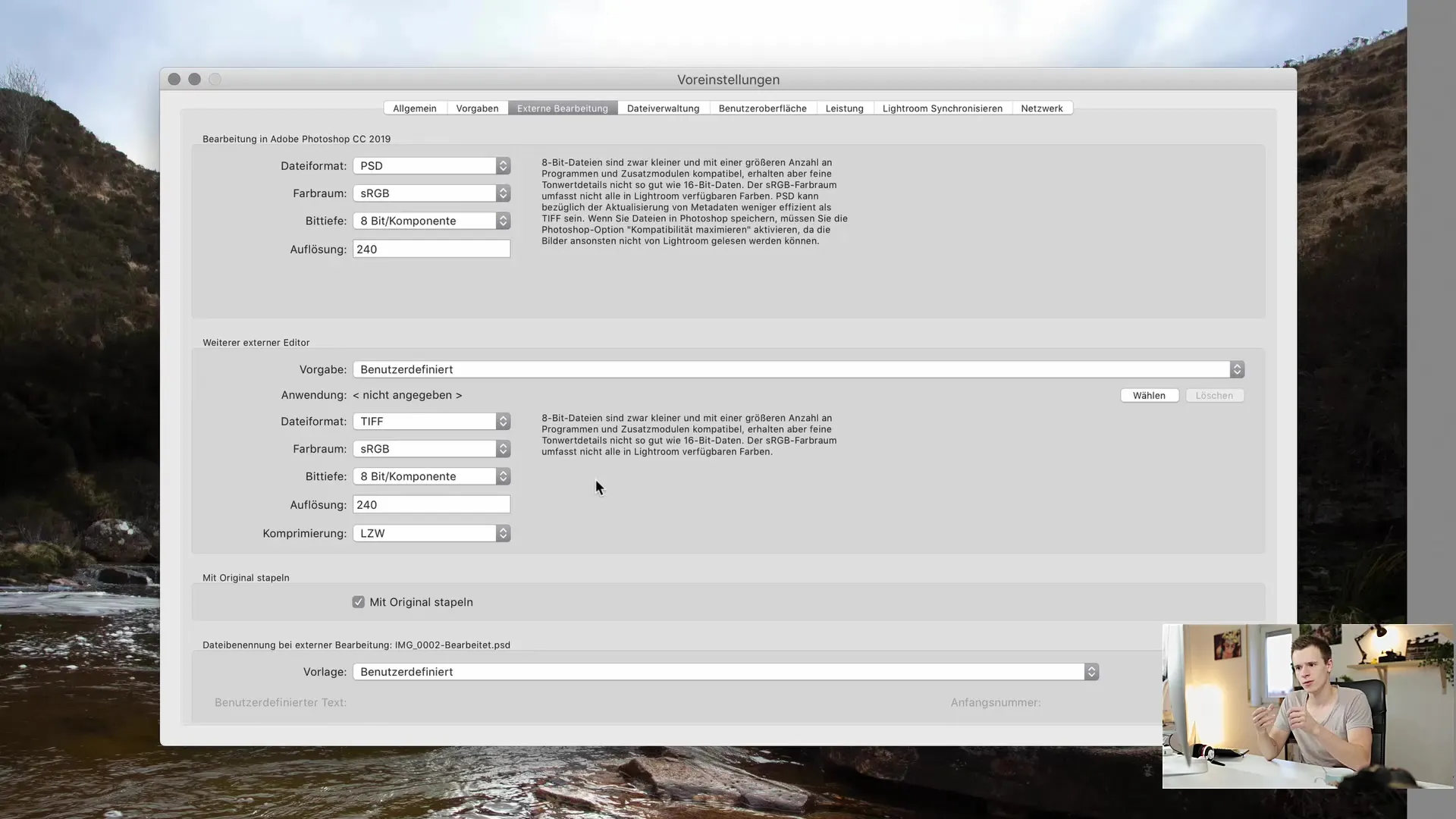
In Lightroom kannst du über „Bearbeiten in“ auf das gewünschte externe Plugin zugreifen. In diesem Tutorial verwenden wir „Color Effects Pro 4“. Wähle die Anwendung aus, die auf deinem Computer installiert ist.
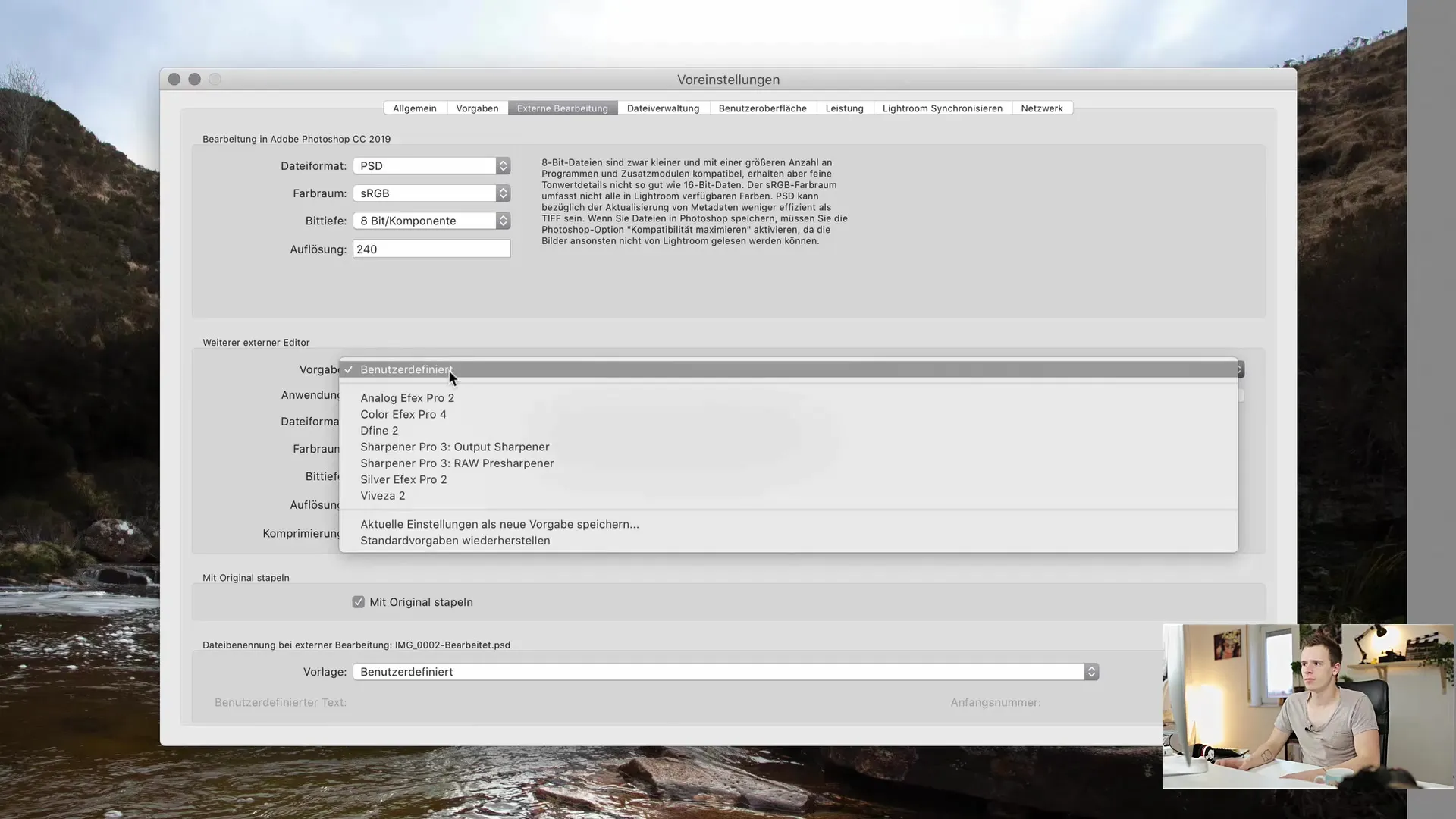
Externe Bearbeitung im Plugin durchführen
Jetzt bist du bereit für die externe Bearbeitung. Wähle aus, wie du das Bild bearbeiten möchtest. Du kannst eine Kopie mit den Lightroom-Anpassungen bearbeiten, die eine neue TIFF-Datei erstellt, die deine bisherigen Einstellungen enthält.
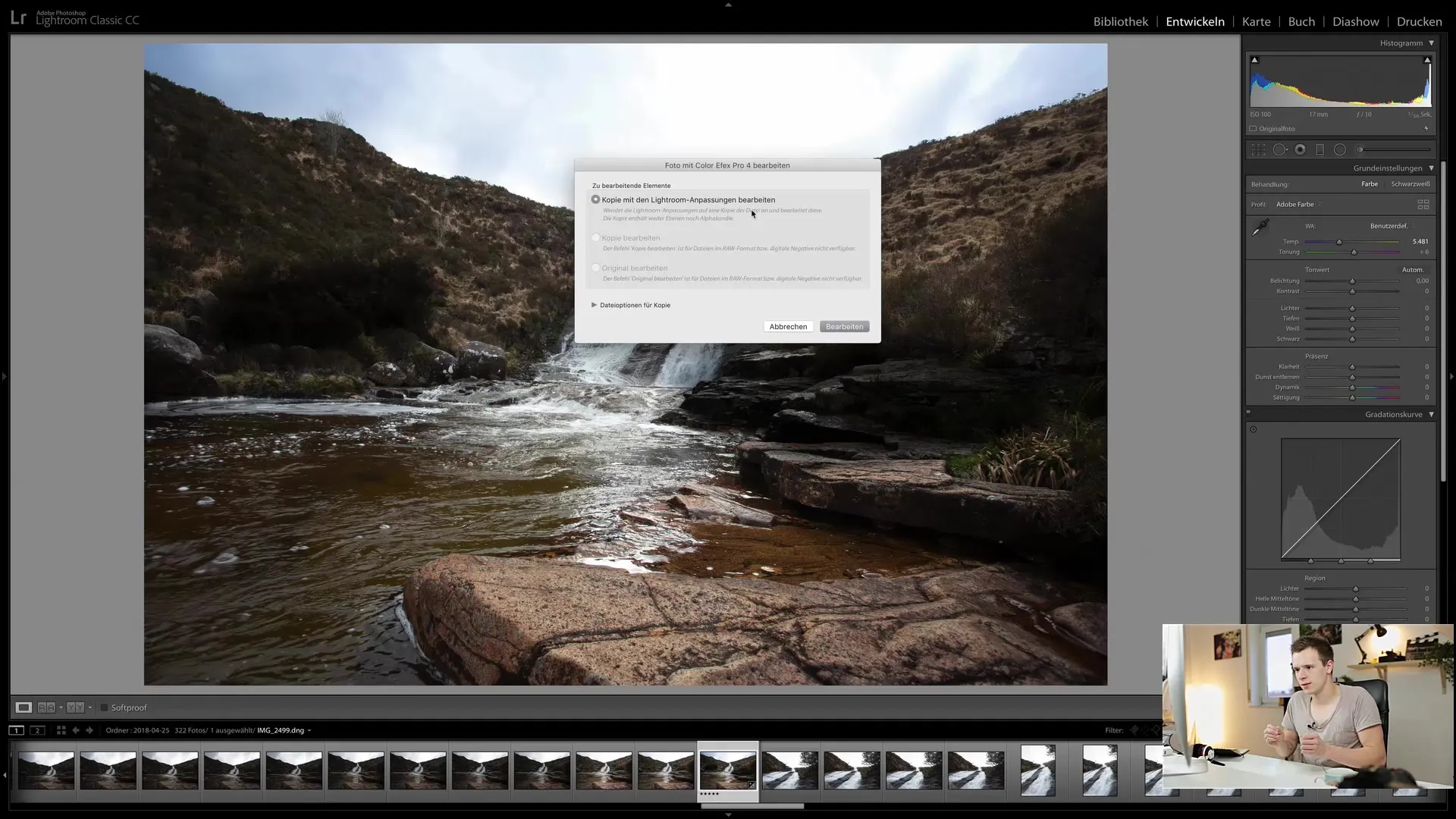
Bedenke, dass dieser Schritt destruktiv ist – die originale Datei bleibt unverändert, aber du kannst die Anpassungen nicht rückgängig machen, wenn du das Bild in das Plugin überträgst. Du bist in diesem Moment in einem „One-Way-Prozess“, also angezeigt ist die Unumkehrbarkeit des Schrittes.
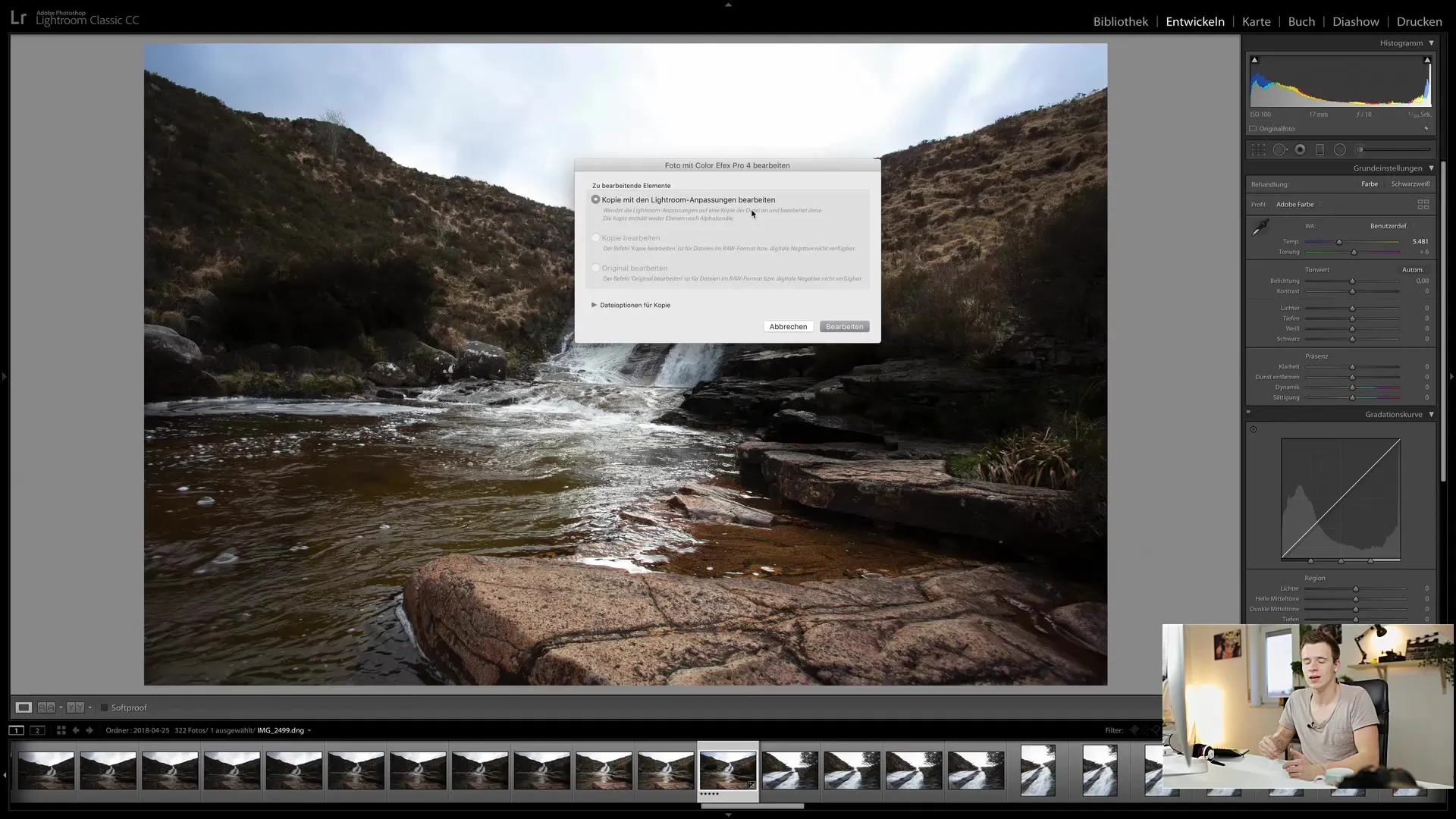
Für Photoshop und andere Programme gibt es Optionen wie „Kopie bearbeiten“ oder „Original bearbeiten“. Bei der Wahl des Originals wird die PSD-Datei dort geöffnet, wohingegen die Kopie eine ganz neue Datei generiert.
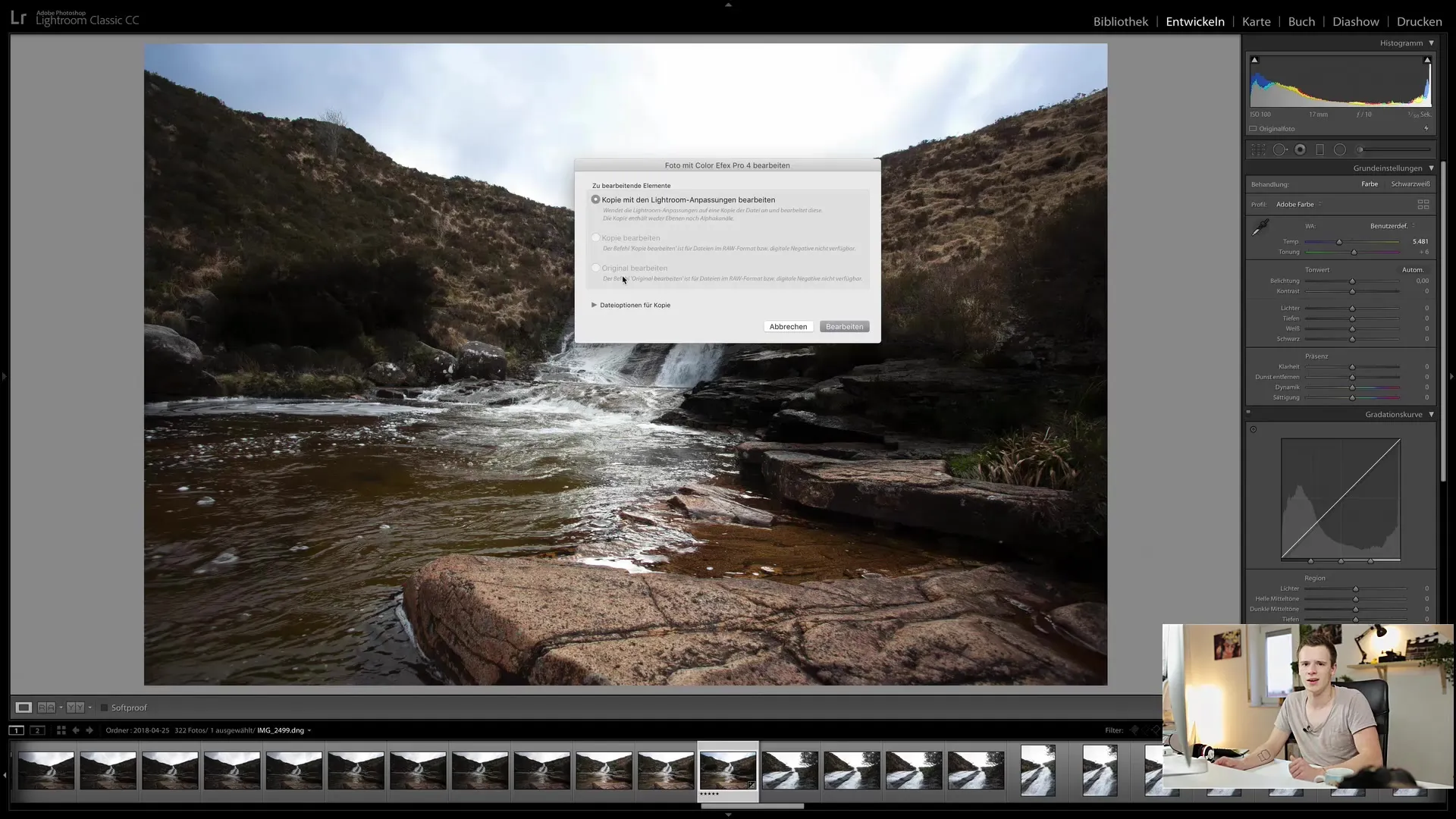
Speichern und zurück nach Lightroom
Nachdem du die Bearbeitung in deinem externen Plugin abgeschlossen hast, speichere die Datei. Das Bild wird nun in deinen Lightroom-Katalog zurückimportiert. Achte darauf, dass die neue Datei mit dem alten Stapel zusammengeführt wird, sodass du leicht zwischen Original und bearbeitetem Bild wechseln kannst.

Du kannst die beiden Bilder vergleichen, um die Auswirkungen deiner Bearbeitung zu sehen. Achte darauf, dass der Dateiname der bearbeiteten Datei im Format „Originalname - bearbeitet.tif“ erscheint. Metadaten, wie Sternebewertungen, werden ebenfalls übertragen.
Synchronisation der Metadaten
Wenn du feststellst, dass eine Datei fehlt oder nicht korrekt angezeigt wird, gehe in das Bibliotheksmodul und nutze die Funktion „Ordner synchronisieren“. Lightroom sucht nach Änderungen und fügt alle neuen Bilder hinzu oder entfernt nicht mehr vorhandene.
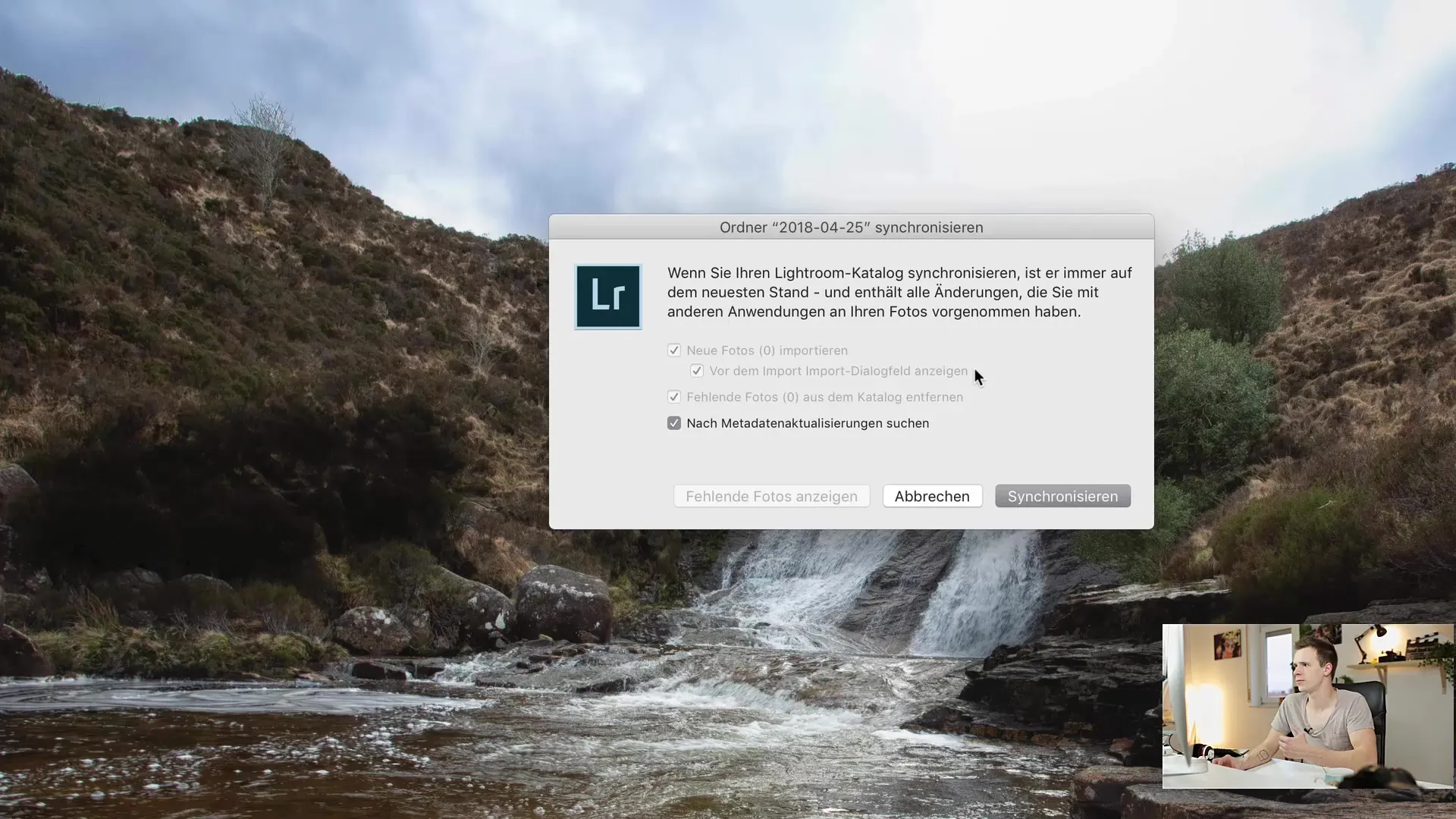
Dieser Schritt kann sehr hilfreich sein, um sicherzustellen, dass deine Mediathek aktuell und vollständig ist.
Zusammenfassung
In diesem Tutorial hast du gelernt, wie du externe Bearbeitungstools in deinen Lightroom-Workflow integrieren kannst. Du weißt jetzt, wie du die Voreinstellungen anpassen und deine Bilder effektiv an externe Plugins übergeben kannst, um deine Bearbeitungen zu optimieren.
Häufig gestellte Fragen
Wie wähle ich einen externen Bearbeitungsplugin aus?Wähle im Menü „Bearbeiten in“ die gewünschte Anwendung aus, die auf deinem Computer installiert ist.
Warum TIFF anstelle von JPEG für externe Bearbeitung?TIFF speichert mehr Detail und ist unkomprimiert, während JPEG stark komprimiert ist und Informationen verliert.
Was sind die Vorteile einer Kopie mit Lightroom-Anpassungen?Mit dieser Option wird eine neue Datei erstellt, die alle Lightroom-Anpassungen enthält, jedoch bleibt das Original unverändert.
Kann ich die Einstellungen nach dem Export in das Plugin ändern?Nein, der Export ist destruktiv, und die Einstellungen lassen sich danach nicht mehr ändern.
Wie werden die Metadaten beim Bearbeiten in einem externen Plugin behandelt?Die Metadaten, wie beispielsweise die Sternebewertungen, werden auch in die bearbeitete Datei übertragen.


